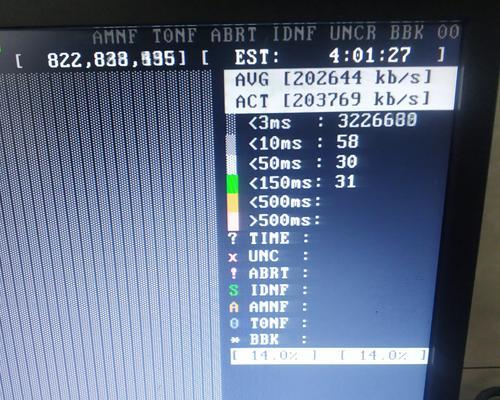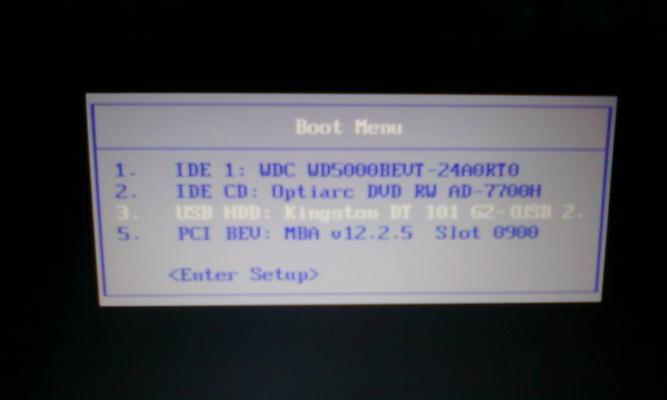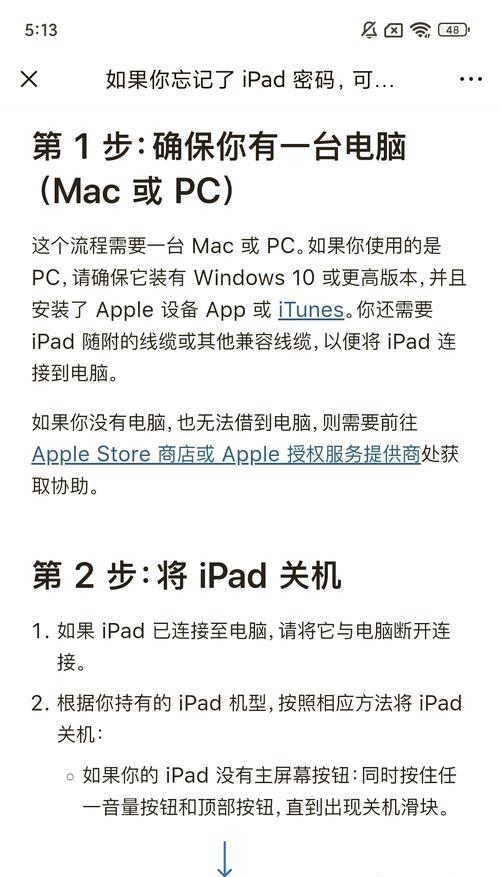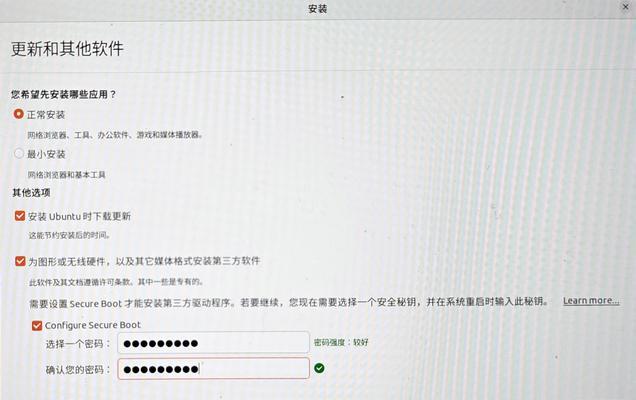随着电脑技术的不断发展,CMOS(ComplementaryMetal-Oxide-Semiconductor)芯片在电脑中扮演着重要角色,存储着关键的系统设置信息。然而,在使用电脑的过程中,我们有时会遭遇到CMOS校验错误的问题。本文将探讨CMOS校验错误的原因,并提供一些解决方法来帮助读者解决此类问题。
了解CMOS校验错误的含义和症状
CMOS校验错误是指当计算机启动时,发现CMOS芯片中的数据与实际硬件配置信息不符。此时,计算机通常会显示类似于“CMOSChecksumError”或“CMOSBatteryFailure”等错误提示信息。
电池电压低引起的CMOS校验错误
电脑CMOS芯片通常依赖一颗备用电池供电,以保持设置信息。如果这颗备用电池的电压低于正常水平,就会导致CMOS校验错误。这种情况下,更换电池通常是解决问题的第一步。
CMOS芯片损坏导致的校验错误
CMOS芯片本身也可能受到损坏,例如由于静电放电或硬件故障等原因。当CMOS芯片损坏时,计算机无法正确读取存储在其中的设置信息,从而引发校验错误。在这种情况下,更换CMOS芯片可能是唯一的解决方法。
BIOS固件升级引起的CMOS校验错误
在某些情况下,如果计算机的BIOS(BasicInput/OutputSystem)固件过时或存在问题,可能会导致CMOS校验错误。在这种情况下,通过升级BIOS固件来解决问题是一种可行的方法。
硬件配置变更引发的CMOS校验错误
当我们对电脑的硬件配置进行更改时(例如更换主板、添加内存等),CMOS芯片中存储的配置信息可能会与实际不符,从而引发校验错误。此时,可以通过进入BIOS设置界面,重新配置相关硬件信息来解决问题。
清除CMOS设置以解决校验错误
如果我们无法确定造成CMOS校验错误的具体原因,可以尝试清除CMOS设置。这可以通过移除电脑主板上的CMOS电池,并等待几分钟后重新插入来实现。
重置BIOS设置以解决校验错误
有时候,CMOS校验错误可以通过重置BIOS设置来解决。这可以通过使用计算机主板上的“清除CMOS”跳线或按下特定的组合键来实现。
检查硬件连接问题以解决校验错误
CMOS校验错误也可能与电脑硬件的连接问题有关。请检查所有硬件设备的连接,如硬盘、内存、显卡等,并确保它们正确连接到主板上。
软件问题导致的校验错误
有时候,计算机的操作系统或其他软件问题可能会导致CMOS校验错误。在这种情况下,进行系统检查和修复可能是解决问题的有效方法。
重新安装电池以解决校验错误
如果更换电池后仍然遇到CMOS校验错误,可以尝试重新安装电池。这意味着完全移除电池并重新插入,确保其正确连接。
更新BIOS设置以解决校验错误
在某些情况下,更新BIOS设置可能有助于解决CMOS校验错误。这可以通过进入BIOS设置界面,查找相关选项并进行必要的更改来实现。
借助专业技术支持解决校验错误
如果您无法通过上述方法解决CMOS校验错误,建议咨询专业技术人员或联系计算机制造商以获取进一步的支持和解决方案。
如何预防CMOS校验错误
预防胜于治疗,您可以采取一些预防措施来避免CMOS校验错误的发生,例如定期检查备用电池电量、谨慎进行硬件配置更改和定期升级BIOS固件等。
电脑CMOS校验错误的解决方案
在本文中,我们讨论了CMOS校验错误的原因,并提供了多种解决方法,包括更换电池、更换CMOS芯片、升级BIOS固件、重置和清除CMOS设置等。如果您遇到CMOS校验错误问题,可以尝试这些方法来解决。
结束语
尽管CMOS校验错误可能会给我们带来一些困扰,但通过理解其原因和采取适当的措施,我们可以轻松地解决这类问题。希望本文对您解决CMOS校验错误问题有所帮助。